Как вам помочь ?
Подключение метода оплаты Invoice
В статье рассмотрим, как подключить и настроить метод Invoice.

Регистрация и настройка в системе Invoice
Invoice - сервис с помощью которого вы сможете принимать оплату с банковских карт на сайте.
Для начала Вам необходимо зарегистрироваться на сайте https://invoice.su/internet-acquiring, и заключить с ними договор. Нажмите на кнопку "Войти" (рис.1), в окне выбираете вкладку "Бизнесу", далее нажмите "Регистрация" (рис.2).
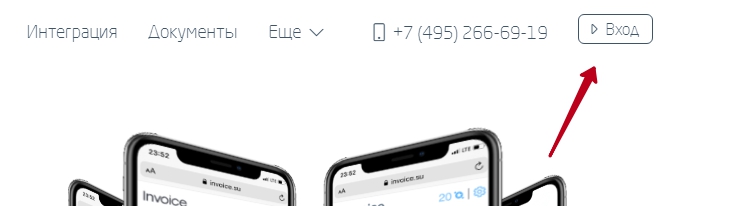
Рисунок 1.
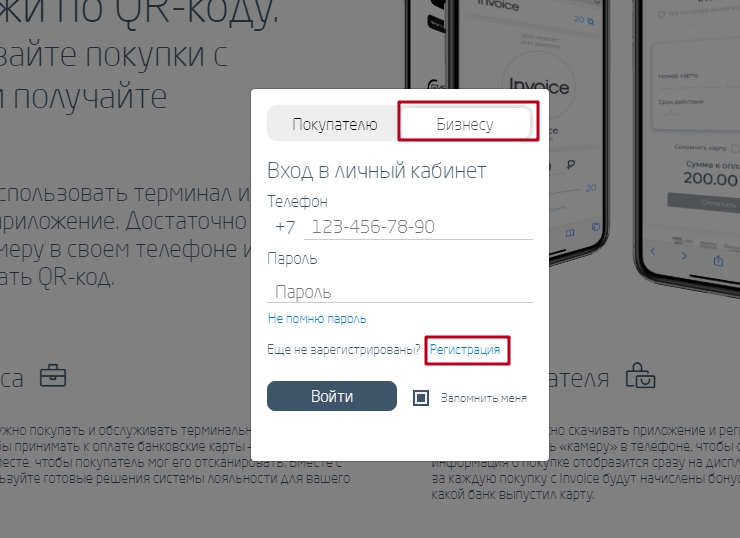
Рисунок 2.
Заполните поля для регистрации и нажмите "Регистрация" (рис.3), подтверждаете номер телефона с помощью кода в смс и завершаете регистрацию.
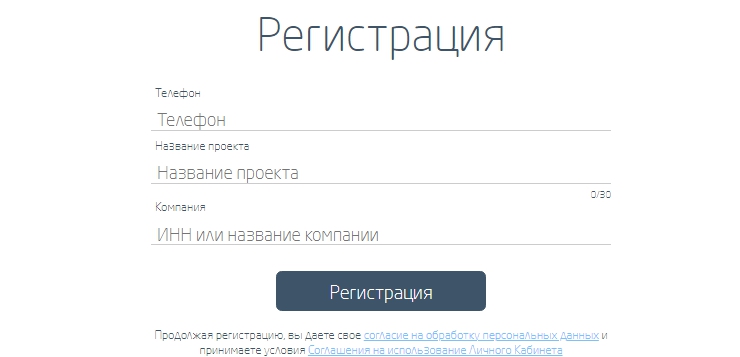
Рисунок 3.
После согласования с менеджером и подписания договора вам будет доступен личный кабинет.
В личном кабинете перейдите в "Настройки", вкладка "Уведомления" (рис.4) и нажмите "Добавить".
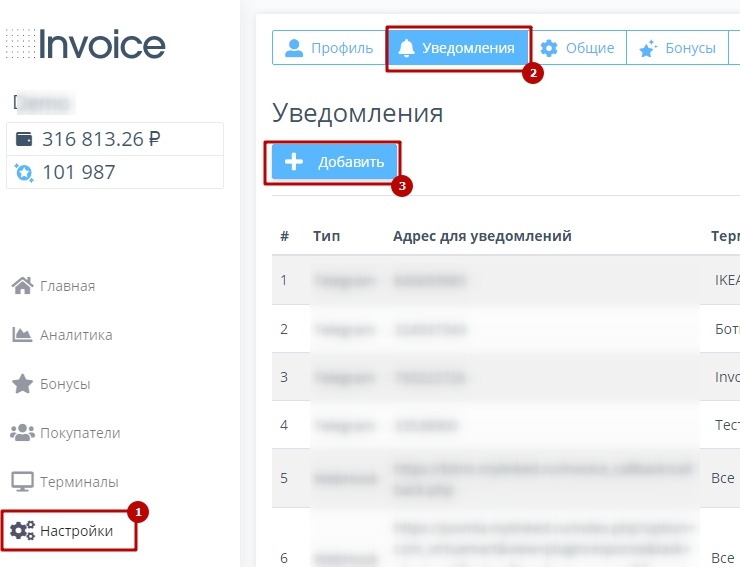
Рисунок 4.
В открывшемся окне выберете "Тип" - "WebHook" и адресом: https://advantshop.invoice.su/notification (рис.5).
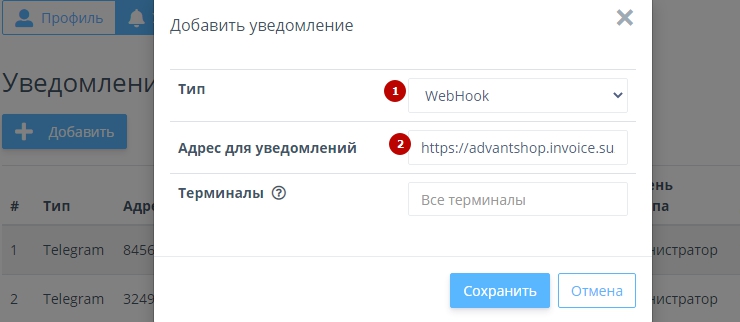
Рисунок 5.
Далее перейдите на вкладку "Общие" и скопируйте api ключ, он понадобится в настройках на стороне интернет-магазина (рис.6).
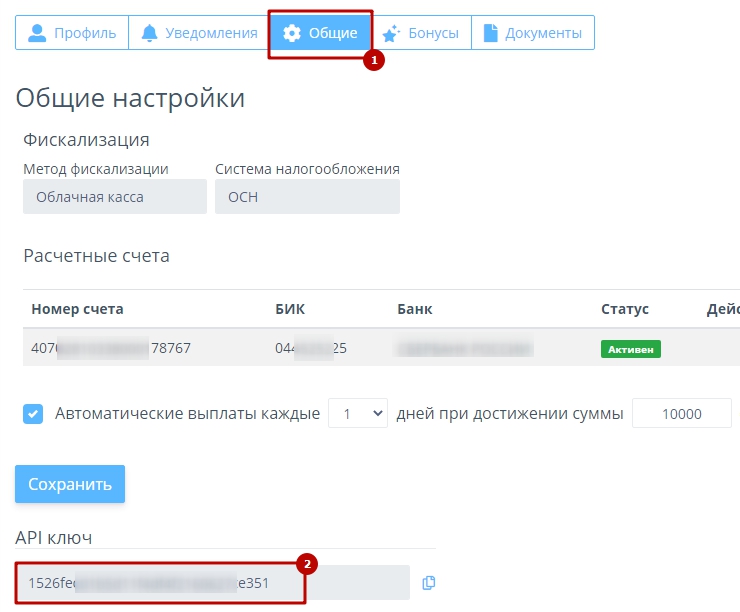
Рисунок 6.
После того как все будет настроено в личном кабинете вы сможете видеть платежи, статистику продаж (рис.7).
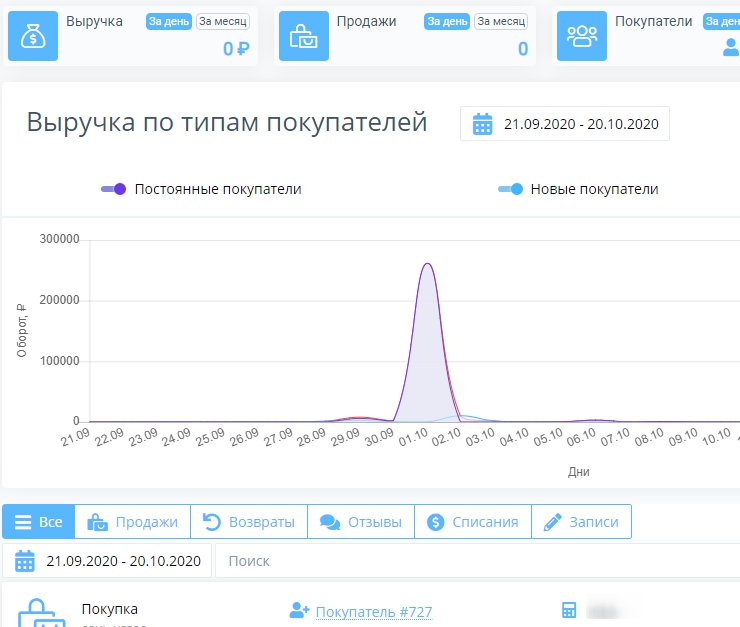
Рисунок 7.
Настройки на стороне магазина
Перейдите в пункт меню "Настройки -> Оплата" и нажмите на кнопку "Добавить" (рис.8).
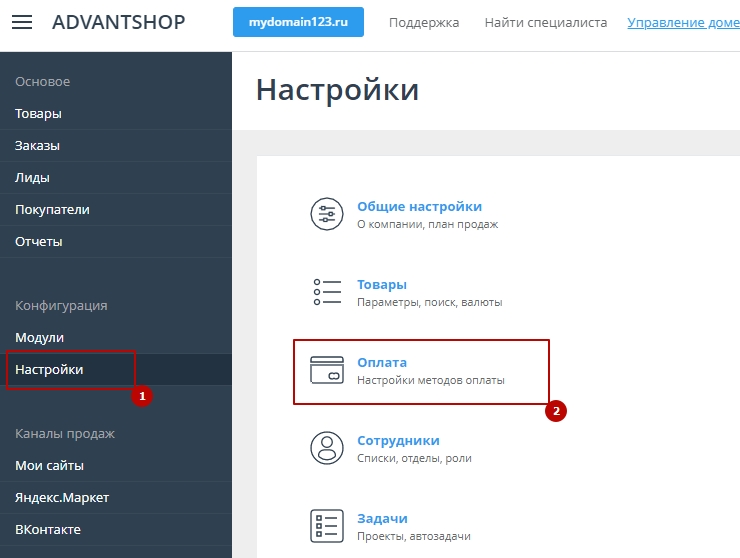
Рисунок 8.
Во всплывающем окне введите название метода оплаты, и выберите модуль "Invoice.su" (рис.9).
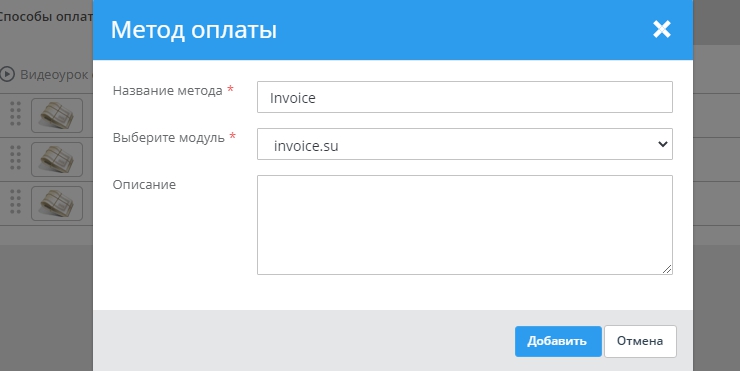
Рисунок 9.
Поставьте активность метода и заполните поля настроек метода оплаты(рис.10):
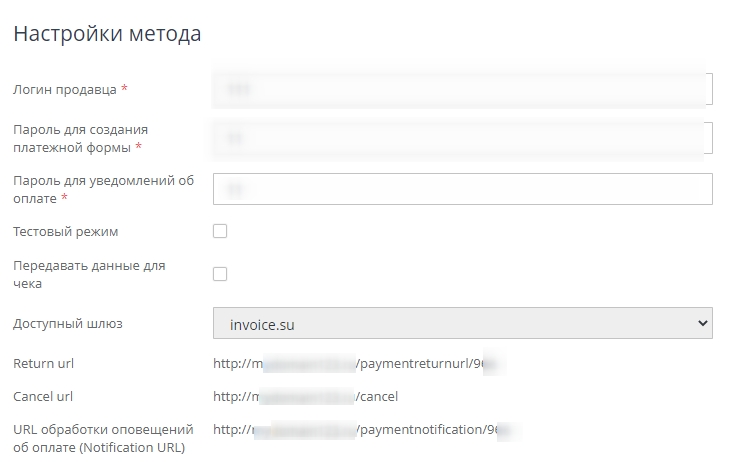
Рисунок 10.
Логин продавца - это логин указанный в платежной системе Invoice.
Пароль для создания платежной формы - Api ключ, который скопировали ранее (рис.6).
Пароль для уведомлений об оплате - Api ключ, который скопировали ранее (рис.6).
Доступный шлюз - остается по умолчанию.
Передавать данные для чека - поставьте галочку, если требуется автоматическая передача чека согласно закону 54-ФЗ.
Если все настроено верно при оформлении заказа метод оплаты будет доступен (рис.11) и при выборе данного способа оплаты откроется окно от Invoice для оплаты (рис.12).
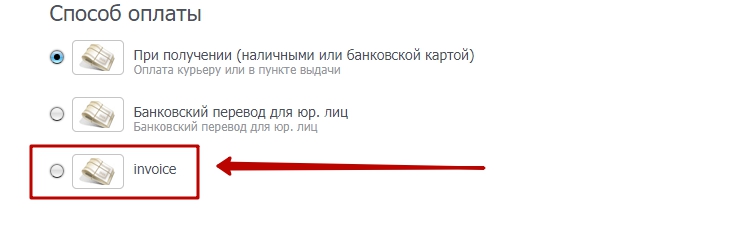
Рисунок 11.
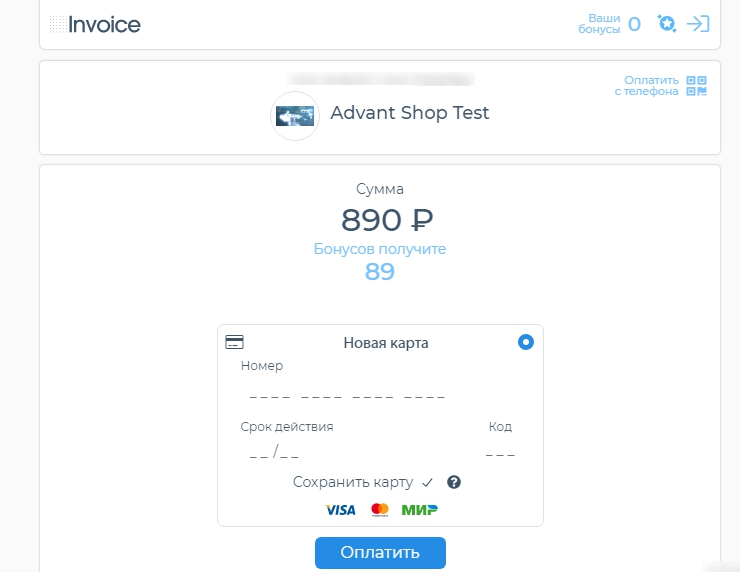
Рисунок 12.
При оплате с мобильного устройства можете нажать "Оплатить с телефона" и откроется QR код (рис.13).
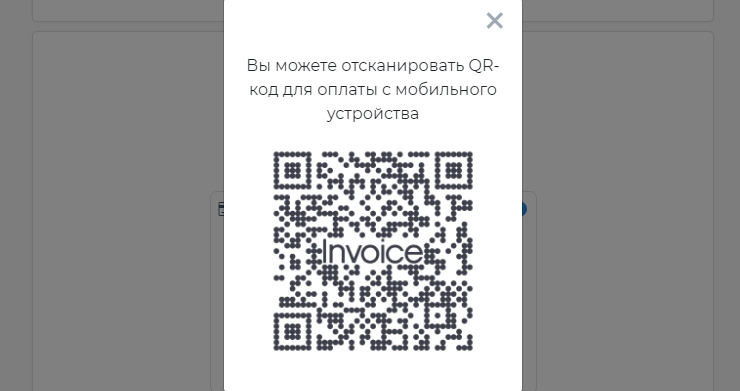
Рисунок 13.
Готово. Рассмотрели как настроить способ оплаты через сервис Invoice.
Другие статьи по теме
- Выбор платежной системы
- Как настроить, чтобы магазин принимал оплату электронными платежами
- Система Быстрых Платежей
- Подключение метода оплаты Robokassa (Робокасса)
- Подключение YandexPay
Тэги: оплата, инфойс, invoice, метод оплаты, оплата QR, QR код, способ оплаты, webhook, вебхук